笔记本window10节能模式怎么设置 win10笔记本电脑如何设置节能模式
时间:2021-07-16作者:zhong
在win10笔记本电脑上,大家都知道笔记本是需要充电的,要是没有充电的地方,就节省一些电量,这就可以设置系统里的节能模式了,那么win10笔记本电脑如何设置节能模式呢,下面小编给大家分享win10笔记本设置节能模式的方法。
解决方法:
1、打开电脑桌面,鼠标右击电脑的空白处,在弹出的菜单中选择显示设置。
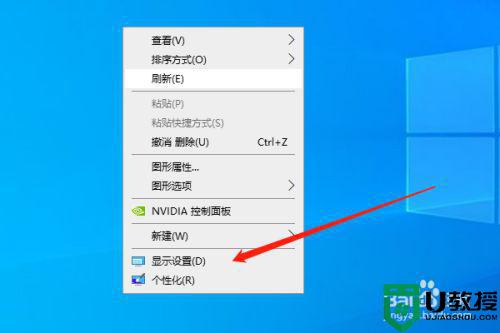
2、在设置页面中,选择电池选项卡。
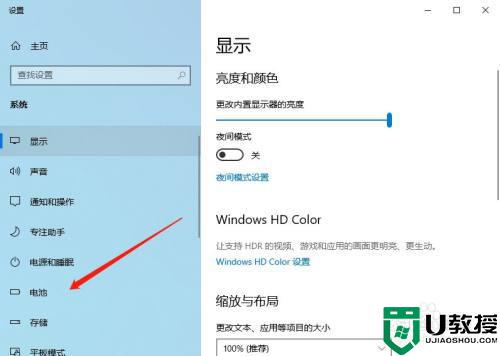
3、点击自动开启节能模式下面的框框。
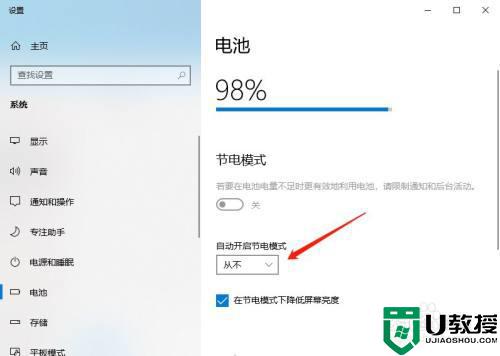
4、在弹出的菜单中,选择20%选项。
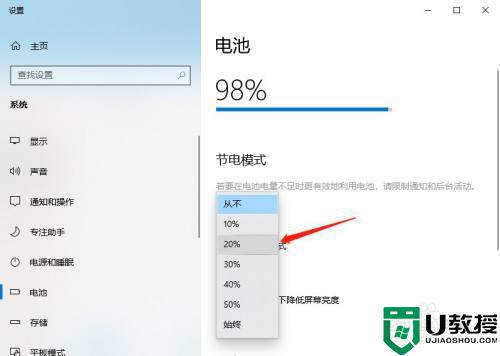
5、这样设置完成后,当笔记本电脑的电量低于20%时,就会开启节能模式,同时可以勾选在节能模式下降低屏幕亮度这个选项。
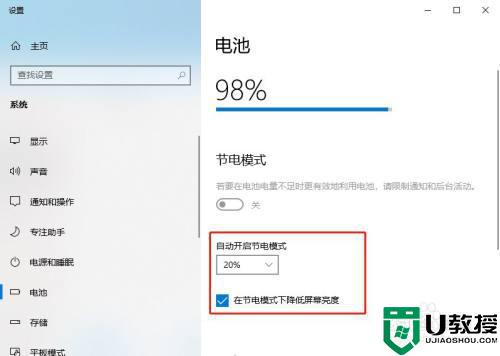
以上就是win10笔记本设置节能模式的方法,有想让电脑低消耗的话,可以按上面的方法来进行设置。

